
『AbletonLive Rackを極める!!』その⑦サウンドデザイン編~UltraRiser~
1.はじめに
EDMで耳にするライザーサウンド。サンプルを使ったり、音程を変化させたり色々作り方がありますが、今回は、「Reverb」と「Shifter」を使ったRackを紹介したいと思います。その名も『UltraRiser』です。
とりあえず、どんな感じか聞いてみましょう
4種類のライザーサウンドを鳴らしています。1つ目~3つ目はシンセは同じ、4つ目は違うシンセを使っていますが、基本的にはシンセorオーディオ何でもいけます。サステインが長めの音が良いと思います。
ライザー以外にも工夫次第で色んな面白い音を作ることが可能です。
このRackは、たまたまMartinという人の動画を見ていて閃きました。Reverbのフリーズ機能を利用したライザーサウンドの構築です。
基本的にどんな音でも同じようなライザーサウンドに変えてしまいます。
「どんな音も同じようなライザーサウンド」という所が、気に入らないので「Shifter」もRackに組み込んでバリエーションを出せるように作ってみました。
※ちなみに、このMartinっていう人のことは全く知りません。
2.『UltraRiser』の作り方
a)全体像
並列式のRackとなりまして、上段が「Reverb」、下段が「Shifter」となり、最後に(私のRackではお馴染みの)MoreDriveでまとめてる感じです。


b)Reverbセクションの詳細
デフォルトのReverbですが、FilterとかChorusとかのスイッチを全部切ってください。Freezeの左下「Flat」を点灯させてください。「Cut」は消灯です。そして各パラメータ(ピンク枠)をマッピングします。

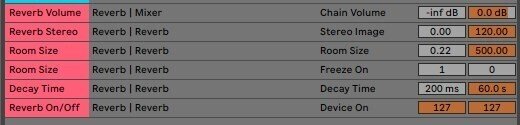
ポイントは「RoomSize」と「FreezeOn」を同じマクロにマッピングすることかな。「FreezeOn」の最小・最大値は「1-0」。基本On(ノブの値:1~126)の状態でマクロノブを右に回し切ったところ(ノブの値:127)でOffになる設定です。
ちなみに、「DeviceOn」の最小・最大値は「127-127」ですが、基本Off(ノブの値:1~126)ですが、右に回し切ったところ(ノブの値:127)でOnとなります。
少しややこしいですが、大事なテクニックなので押さえておきましょう。
c)Shifterセクションの詳細
Shifterは2つ挿入しています。1つ目「Freq」モード、2つ目は「Pitch」モードにしましょう。そして、各パラメータをマッピングします。LFOの各種パラメータは、色々面白いので好みでマッピングしましょう。

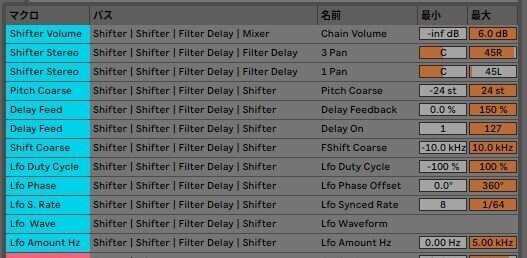
マクロのポイントは、「DelayOn」ですね。「FeedBack」と同じマクロに設定でします。こちらは最小・最大値が「1-127」になっており、ノブが左端(ノブの値:0)でOff、回し始めると(1~127)Onになります。
最小・最大値の動きは、実際にノブを動かしてみて確認しましょう。
d)Saturatorの追加
最後にSaturatorを追加します。Reverb・Shifterセクションの両方に効果をかけたいので、Rackの外に挿入してから、全選択してもう一度Rackを作ります。入れ子のRackですね。
パラメータは、もう一度マッピングし直す必要があります。

新しくできたRackへもう一度マクロを設定する。
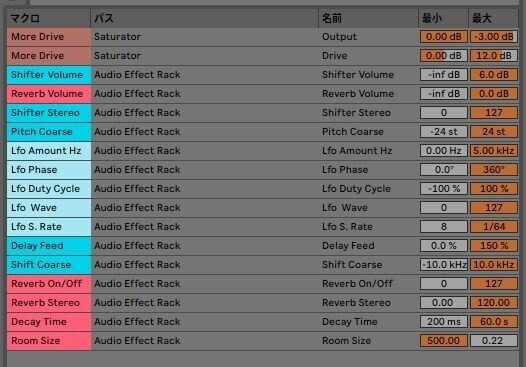
色々な音を作って遊んでくださいね。
今後も、面白いRackを紹介していきます。
3.ダウンロード
完成した.adgファイルを置いておく。
【注意事項】
・使用は自己責任
・当方制作環境はAbletonLive11.3.4
・互換性チェックはしておりません
